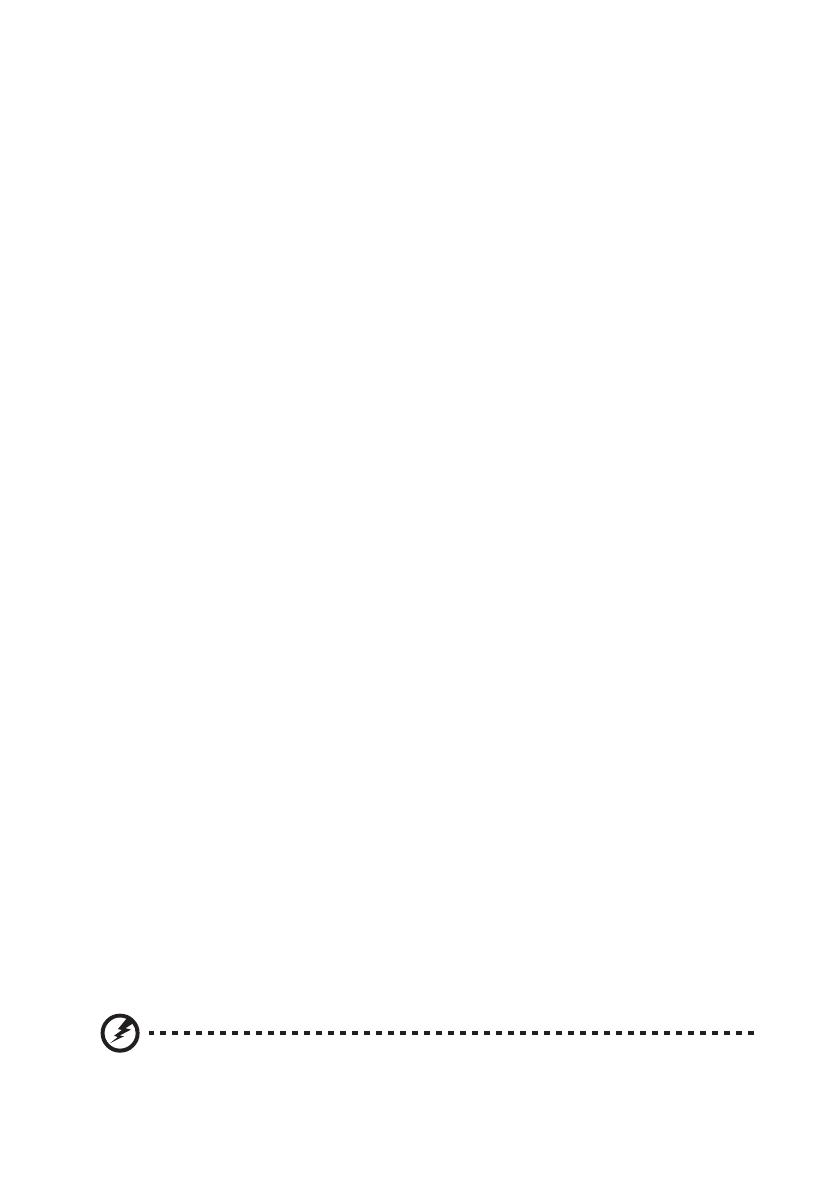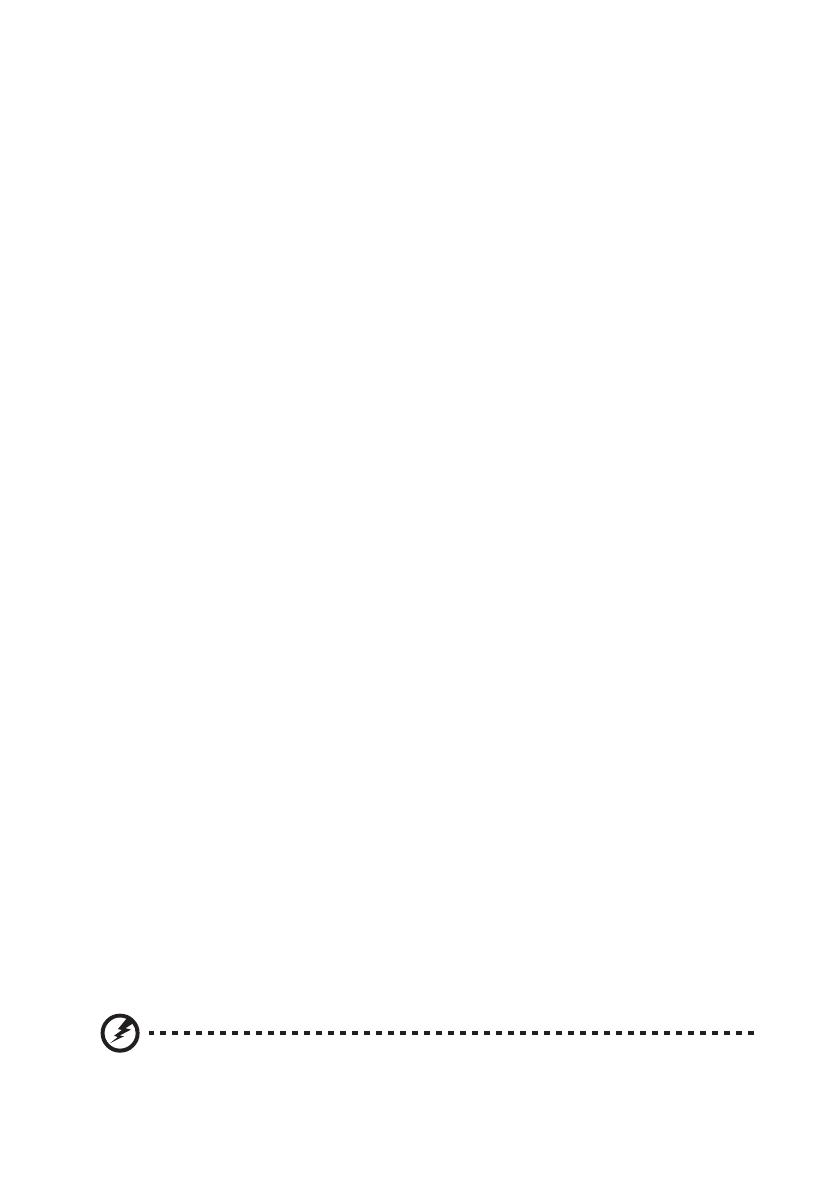
iv
Biztonságos zenehallgatás
Hallása védelme érdekében kövesse az alábbi utasításokat.
• Fokozatosan növelje a hangerőt, míg tisztán, kényelmes hangerőn és torzítás nélkül nem hallja a
zenét.
• A hangerő beállítása után ne hangosítsa fel, miután a füle megszokta a hangerőt.
• Korlátozza a nagy hangerő melletti zenehallgatás idejét.
• Ne növelje a hangerőt a háttérzaj elnyomása érdekében.
• Halkítsa le, ha nem hallja a környezetében lévők hangját.
Figyelmeztetések
• A terméket ne használja víz közelében.
• Ne helyezze ezt a terméket labilis kocsira, állványra vagy asztalra. Ha a termék leesik, súlyosan
megsérülhet.
• A rések és nyílások a szellőzést szolgálják a termék megbízható működése érdekében, hogy
megvédjék a túlmelegedéstől. E nyílásokat nem szabad elzárni vagy letakarni. A nyílásokat
soha nem szabad úgy lezárni, hogy a terméket ágyra, heverőre, takaróra vagy hasonló felületre
helyezzük. Ezt a terméket soha nem szabad fűtőtest fölé vagy mellé helyezni, vagy beépíteni,
hacsak megfelelő szellőzést nem biztosítanak.
• Soha ne juttassanak idegen tárgyakat a termékbe annak nyílásain keresztül, mivel veszélyes
feszültség alatt álló alkatrészekkel érintkezhetnek és rövidzárlatot okozhatnak, ami tüzet vagy
áramütést eredményezhet. Soha ne öntsön folyadékot a termékre vagy annak belsejébe.
• A belső alkatrészek sérülésének elkerülése és az akkumulátor szivárgás megakadályozása
érdekében ne helyezze a terméket rezgő felületre.
• Soha ne használja sport vagy edzés közben, illetve rezgésnek kitett környezetben, ami váratlan
rövidzárlatot okozhat, vagy károsíthatja a belső alkatrészeket.
A hálózati feszültség használata
• A terméket csak a címkén feltüntetett feszültséggel szabad üzemeltetni. Ha nem biztos a
rendelkezésre álló áramforrás típusáról, forduljon a forgalmazóhoz vagy a helyi elektromos
szolgáltatóhoz.
• Ne helyezzen semmit a tápkábelre. Ne tegye ezt a terméket olyan helyre, ahol ráléphetnek a
hálózati kábelre.
• Ha hosszabbító kábelt használ ezzel a termékkel, ellenőrizze, hogy a hosszabbítóhoz
csatlakoztatott berendezések teljes áramfelvétele nem haladja-e meg a hosszabbító kábel
névleges teljesítményét. Azt is ellenőrizze, hogy a konnektorhoz csatlakoztatott összes berendezés
áramfelvétele nem haladja-e meg a biztosíték névleges teljesítményét.
• Ne terhelje túl az elektromos konnektort, elosztót vagy hosszabbítót túl sok eszköz
csatlakoztatásával. A rendszer teljes áramfelvétele nem haladhatja meg a mellékkör névleges
áramfelvételének 80%-át. Amennyiben elosztót használnak, az áramfelvétel nem haladhatja meg a
hosszabbító bemeneti áramfelvételének 80%-át.
• A termék hálózati tápkábelét hárompólusú földelt dugóval látták el. Ez a dugó csak megfelelően
földelt konnektorba illik. Győződjön meg arról, hogy a fali konnektor megfelelően földelt, mielőtt
csatlakoztatná a tápkábel dugóját. Ne dugja a dugót nem földelt hálózati csatlakozóba. További
információkért forduljon villanyszerelőhöz.
Figyelem! A földelő csatlakozó fontos biztonsági jellemző. Nem megfelelően földelt
konnektor használata áramütést és/vagy sérülést okozhat.